如何为PDF添加水印免费在线和离线方法?
已发表: 2022-02-13您想知道如何在PDF中添加水印吗? 为文件添加水印是一项简单的任务,而在 PDF 文件中添加水印呢? 我们不是来解决你的问题的。 有几种免费和高级方法可以解决这个问题。 这里有一些方法可以帮助您在 PDF 文件中添加水印。
如果您不想损坏文件,那么高级方法是最好的解决方案。 在本文中,我们以合理的价格提供了 Wondershare PDFelement,它是 Adobe Acrobat DC 的最佳替代品。 尽管如此,您仍然需要免费方法,下面的文章中解释了一些最好的免费方法,您可以通过它们。
目录
1.什么是水印?
水印是出现在现有文档内容前面或后面的文本或图像,如邮票。 水印是最常用的品牌形式,而 PDF 是最流行的文件共享形式。
品牌是贵公司提供的任何资源的重要组成部分,无论是免费还是付费,人们都需要知道这个特定的内容是你的。
这是在线或离线向 PDF 文件添加水印的完整指南。
- 另请阅读:如何在 mac 上编辑 pdf:4 种方法(3free 和 1premium)
- 将 pdf 文件合并为一个 pdf 文档的 5 种方法
提示:如果您是专业人士并且经常使用 PDF 文档,我们建议您使用 Adobe Acrobat DC,它为您提供几乎所有 PDF 编辑功能。 如果您需要便宜且最好的替代品,我们建议您使用 Wondershare PDF 元素。 我们的读者可以在 PDFelement 上获得特别折扣。 查看此 Wondershare 折扣券页面以获取最新优惠。
2.如何免费为PDF添加水印(在线和离线方法)?
在这里,我将解释2种在线方法和1种离线方法为PDF免费添加水印。
您可以使用互联网上的网站免费进行。 您只需上传文件,它会自动给出带水印的文件。 您可以同时添加公司徽标或简单文本作为水印。
视频教程
为了方便读者,我们以视频教程的形式提供了这篇文章。 如果您有兴趣阅读,请暂时跳过视频,并在阅读完本文后观看。
2.1 如何使用万兴PDF专家给PDF添加水印
PDFelement 是最好的软件,可以帮助您以简单的方式执行多项操作。 它执行转换为 PDF、转换为图像、转换为 Excel、转换为文字、添加或删除水印等操作。如果您想享受巨大的可能性,请选择高级版本而不是免费版本。 让我们从向 PDF 添加水印的任务开始。
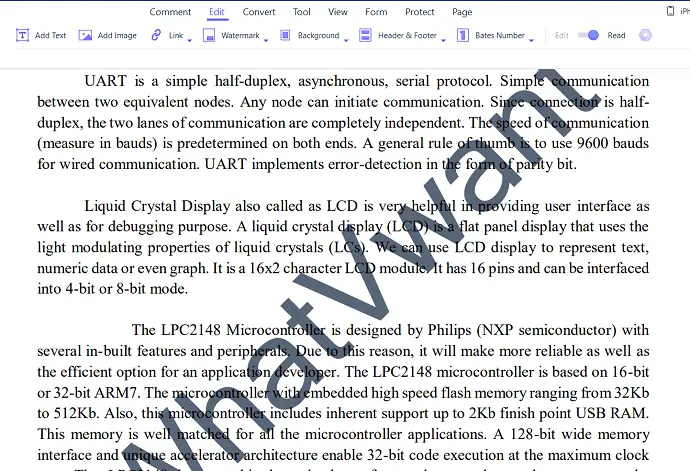
在本文中,我将解释如何使用 PDFelement 为 PDF 文件添加图像或文本水印。
总时间: 3分钟
步骤:1下载并安装 PDFelement
首先在您的设备上下载并安装 Wondershare PDF 元素。 打开 Wondershare PDF 元素软件。
步骤:2 选择打开文件选项并上传文件
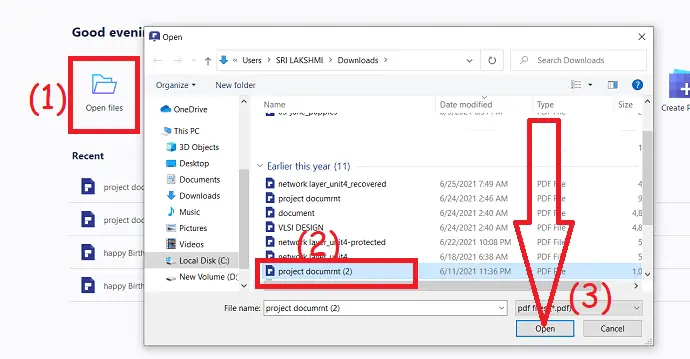
单击主界面中的“打开文件”选项,程序会自动导航到您的本地设备。 选择您想要添加水印的 PDF 文件
步骤:3 添加文字水印
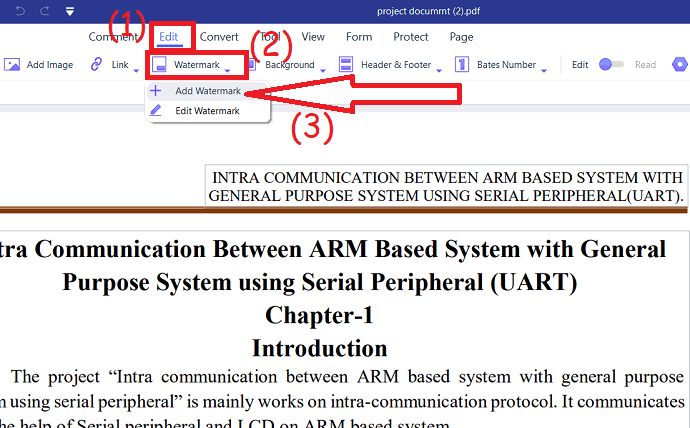
要将文本作为水印添加到 PDF,请从“编辑”下的水印按钮下拉菜单中选择“新水印”选项。 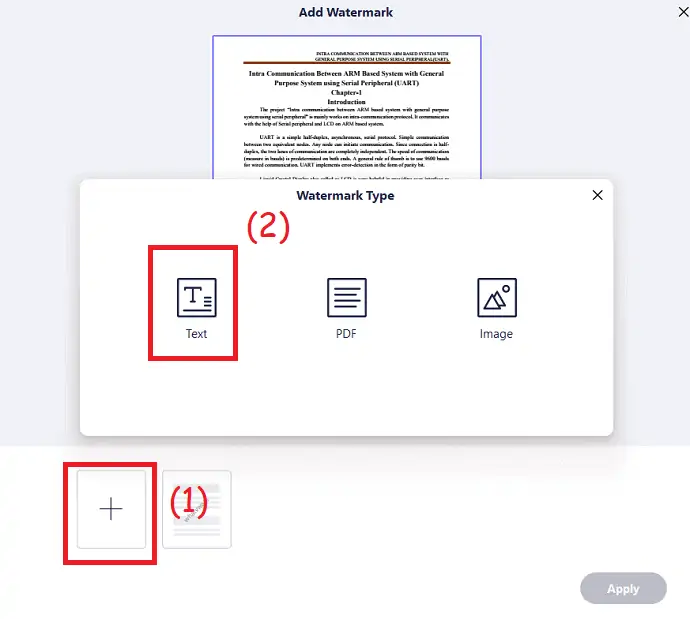
屏幕上会出现一个提示,点击加号并选择水印类型为“文本”类型。 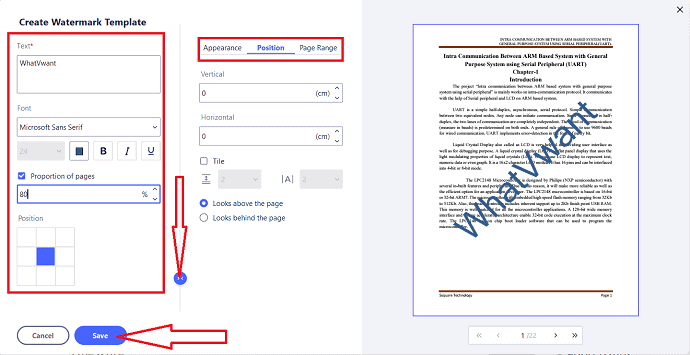
创建将显示在屏幕上的水印模板窗口。 在文本框中输入文本,根据需要选择字体、大小、颜色、页面比例、外观、页面范围、不透明度和位置。 最后,点击“保存”>“应用” 。 并将文件保存在所需的存储空间中。
步骤:4 添加图像作为水印
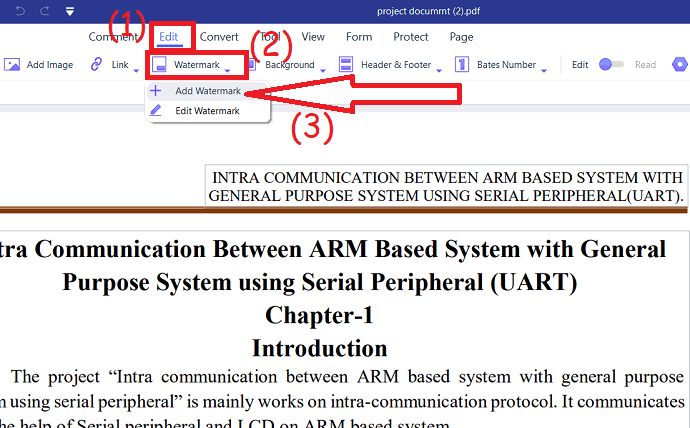
要将图像添加为水印,请从“编辑”下的水印按钮下拉菜单中选择“新水印”选项。 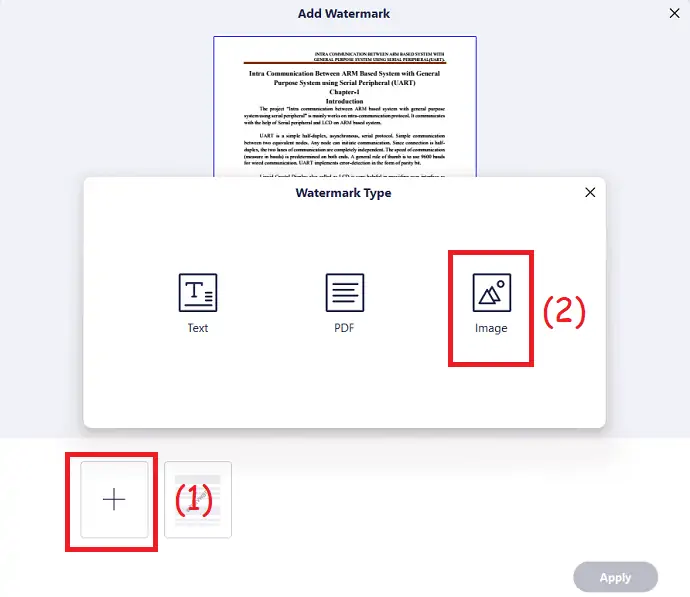
屏幕上会出现提示。 从那里单击加号并选择图像作为水印类型。 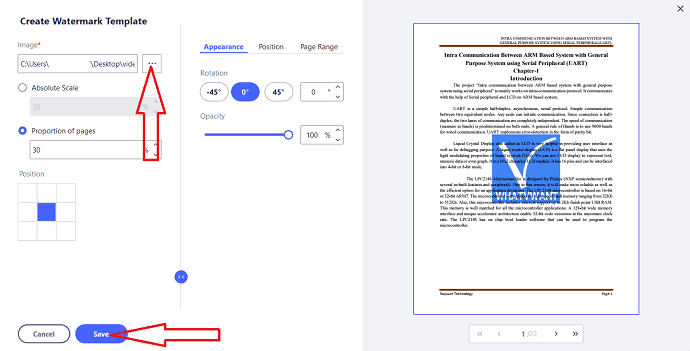
屏幕上将出现一个新窗口。 选择图像框旁边的三个点。 它会自动显示设备存储,选择要添加为水印的图像。 进行位置、页面比例、外观、页面范围、不透明度等更改。 最后,单击“保存” ,然后单击“应用”选项。 将水印添加到文档后,将其保存在所需的存储空间中。
供应:
- 万兴万兴PDF专家,
- PDF文件
2.2 如何在 Windows 上使用 Adobe Acrobat 为 PDF 添加水印
Adobe Acrobat DC 是所有有效处理 PDF 的软件的大师。 它允许您转换 PDF、转换为 PDF、创建、编辑、保护、组织、签名等等。 在此,我将解释如何添加水印。
2.2.1 如何给PDF添加文字水印
第 1 步:从其官方网站购买并下载 Adobe Acrobat Dc。 将其安装在您的设备上。 安装完成后,启动应用程序。
步骤2:点击工具并选择“创建和编辑”下的“编辑PDF”选项。
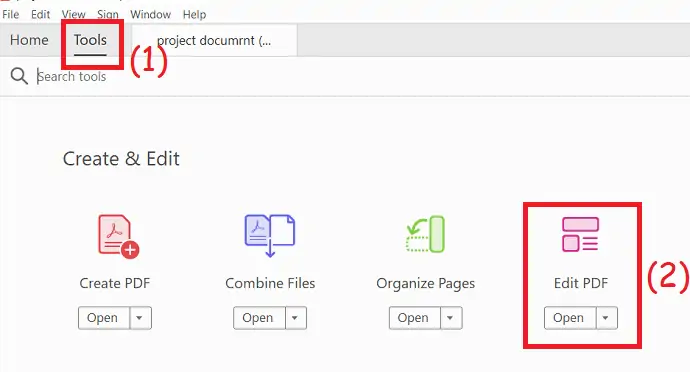
第 3 步:您将重定向到编辑 PDF 窗口。 从您要添加水印的设备上传文件。 上传的文件将显示在屏幕上。 单击“水印” ,然后从下拉框中选择“添加”选项。
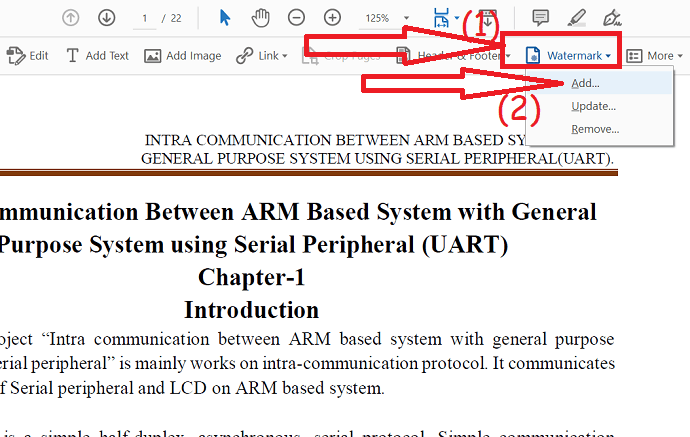
第四步:屏幕上会出现提示。 在那里,在文本框中输入文本,根据您的需要更改颜色、字体、大小位置、不透明度、旋转位置等等。 最后,点击“确定” 。
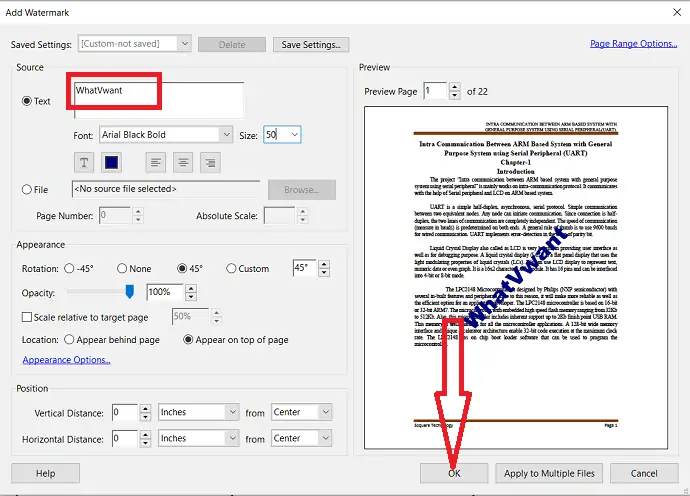
要将图像添加为水印,请重复前三个步骤。 在第四步中,启用文件选项并点击“浏览”以上传图像。 单击“绝对比例”以减小图像的大小。 在外观部分,根据您的需要选择旋转、位置、不透明度、位置。 最后,点击“确定” 。
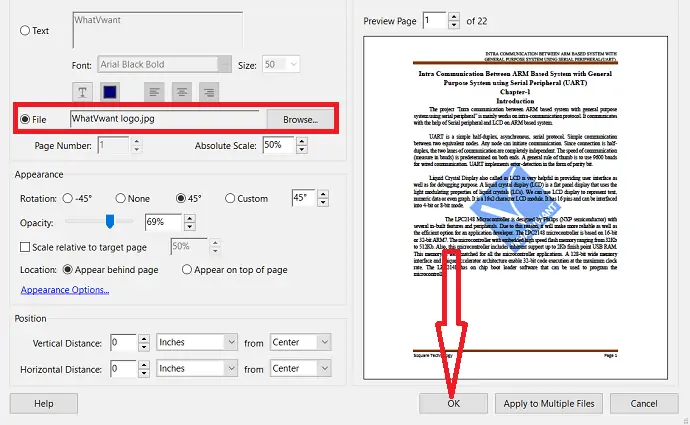
2.3 如何使用PDFCandy在线为PDF添加水印
PDFCandy 是一款在线软件,用于执行转换为 PDF、从 PDF 转换、合并 PDF 文件、添加水印、解锁 PDF 等多种操作。 在此,我将解释如何添加水印。
2.3.1 如何使用PDFCandy给PDF在线添加文本作为水印?
步骤 1:转到 PDFCandy 添加水印到 PDF 页面并通过选择屏幕上的添加文件选项上传所需的文件。
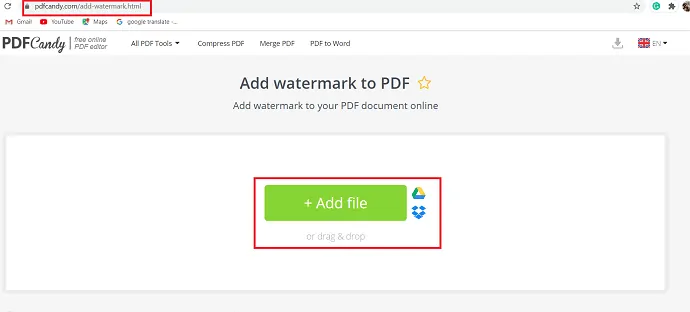
STEP-2:上传文件后,选择“文本水印”并在方框中填写您想要的文本。
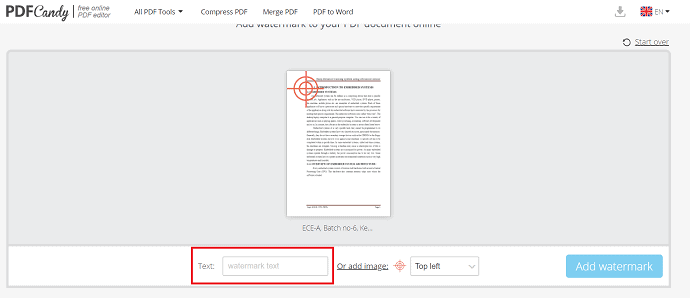
STEP-3:选择水印的位置选项(即您希望在页面上放置水印的位置) 。 现在单击右上角的“添加水印”以完成操作。
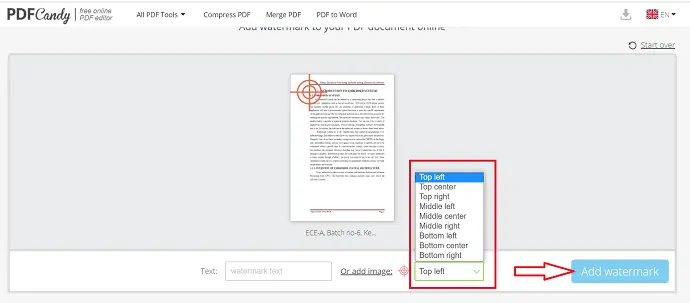
STEP-4:最后,水印被添加到文件中,下载选项在屏幕上可用。 点击它以下载带水印的文件并将其保存到您的设备。
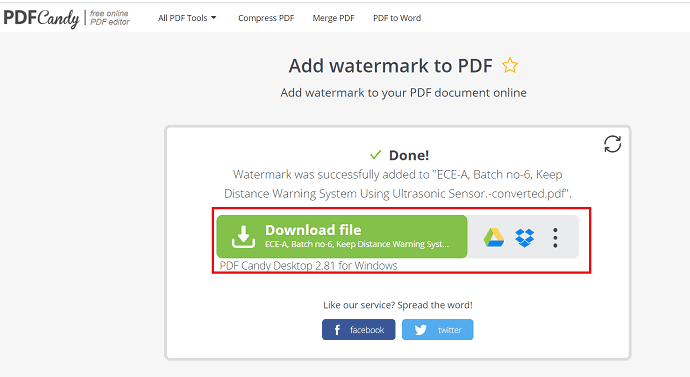
2.3.2 如何使用 PDFCandy 将 Logo 为 PDF 水印? :
第 1 步:转到 PDFCandy,然后单击屏幕上的“添加文件” 。
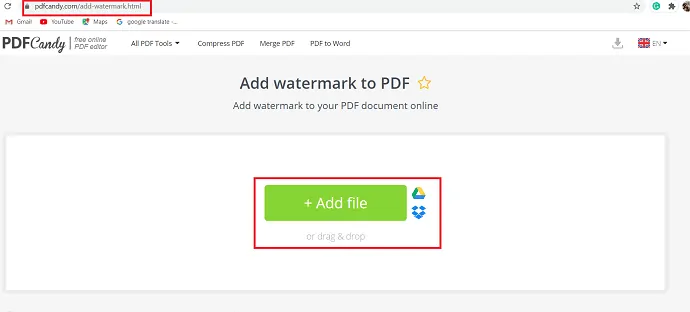
STEP-2:显示“打开”对话框,从中选择您想要的文件并选择“打开”上传文件。
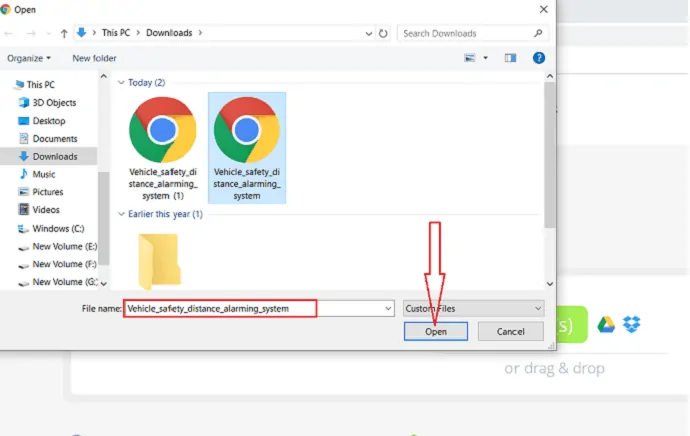
STEP-3:上传文件后,给文件添加水印。 要将图像添加为水印,请在底部窗口中选择“添加图像” ,然后从设备文件夹中选择所需的图像或徽标。
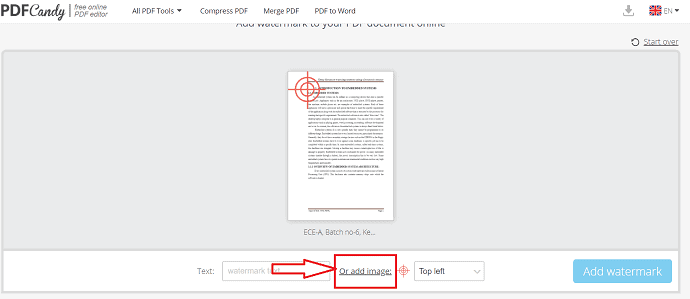
第 4 步:使用文本选项下方的“位置”选项设置图像/徽标的位置。 添加完所有需要的元素后,点击“添加水印” 。
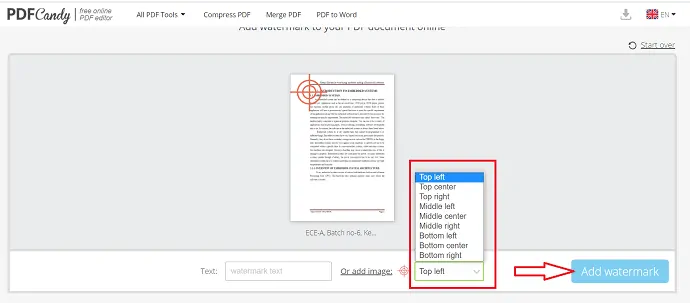
STEP-5:水印被添加到整个pdf文件中,并且下载选项可用于下载带水印的文件。
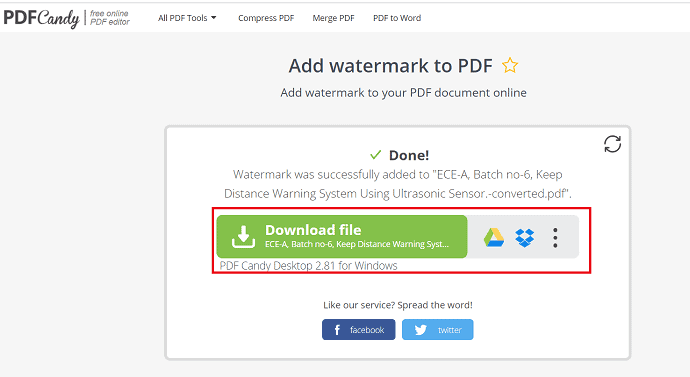
2.4 如何使用 DeftPDF 在线为 PDF 添加水印
DeftPDF 是最好的在线软件之一,用于转换为 PDF、从 PDF 转换、合并 PDF、添加水印等。 以下指南用于为 PDF 文件添加水印。
2.4.1 如何使用 DeftPDF 将文本作为水印放在 PDF 上
第 1 步:登录 DeftPDF 在线软件。 Watermark PDF 在线窗口打开并点击“上传 PDF 文件”选项以上传您想要的文件。
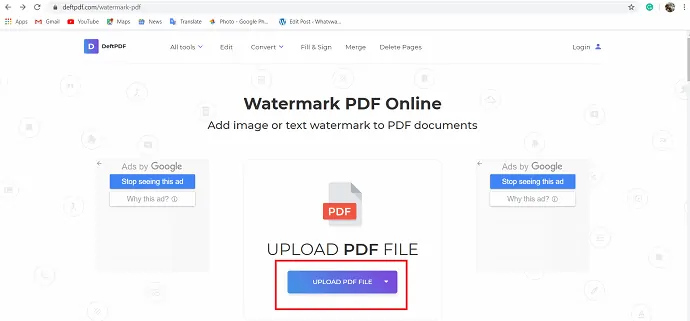
STEP-2:上传文件后,选择“添加文本水印”以添加文本作为水印。 “点击编辑”显示为水印文本。 单击它添加您自己的文本。

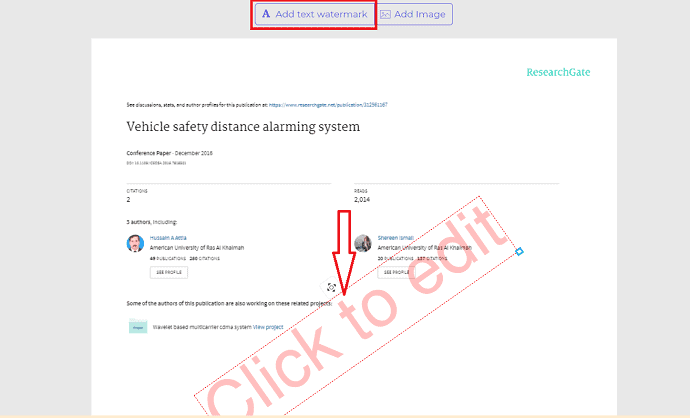
第 3 步:有几个选项,如不透明度、颜色、字体和重新定位。 不透明度用于更改文本的亮度。 通过移动滑块,您可以调整文本水印的亮度。
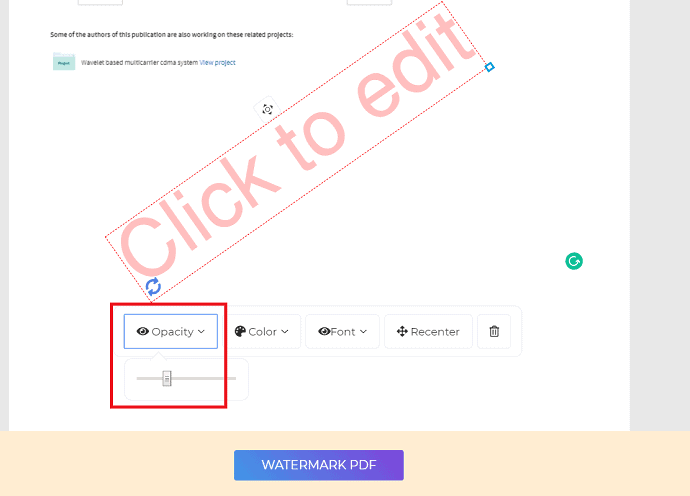
STEP-4:点击“颜色”选项。 屏幕上会显示几种颜色,从中选择您想要的颜色以应用于水印文本。
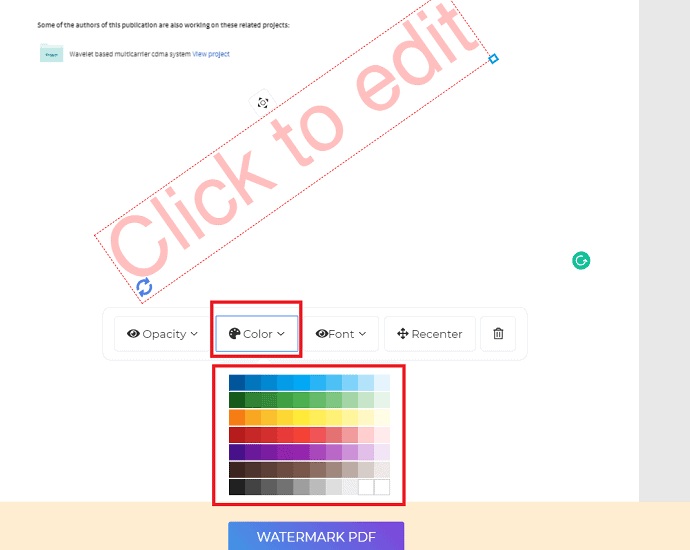
STEP-5: Font 和Recenter 选项用于更改文本字体并将水印安排在页面的中心。 完成所有更改后,选择屏幕底部可用的水印。
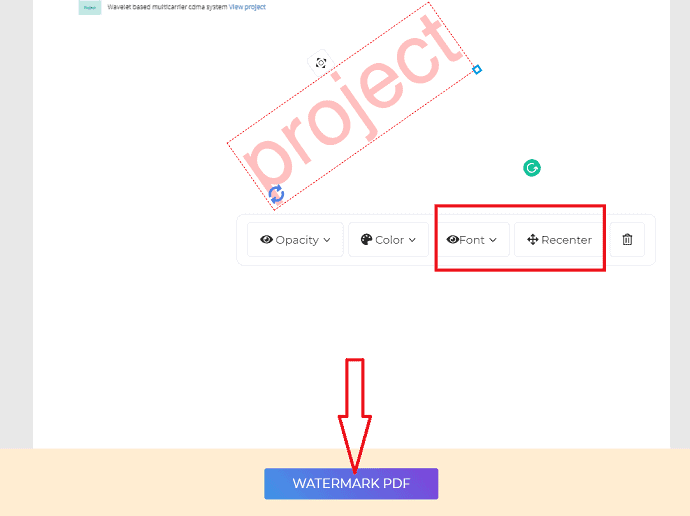
STEP-6:下载选项显示在屏幕上。 选择该下载选项以下载带水印的 PDF 并立即将其保存到您的设备中。
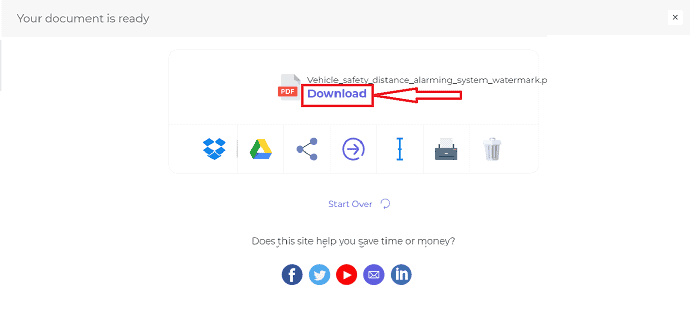
2.4.2 如何使用 DeftPDF 将徽标/图像作为水印添加到 PDF
第 1 步:登录 DeftPDF 在线网站。 水印PDF在线窗口显示在屏幕上,选择“上传PDF文件”上传您想要的PDF文件。
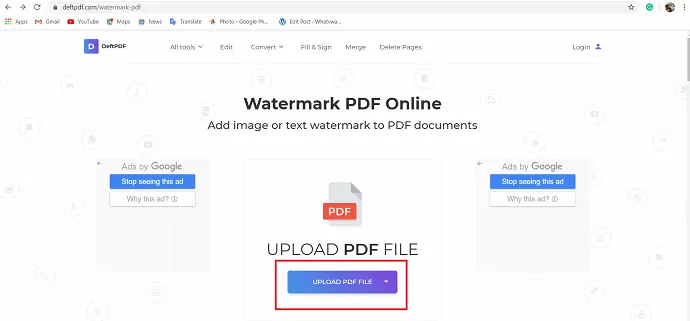
STEP-2:上传文件后,选择“添加图片”选项添加徽标水印。
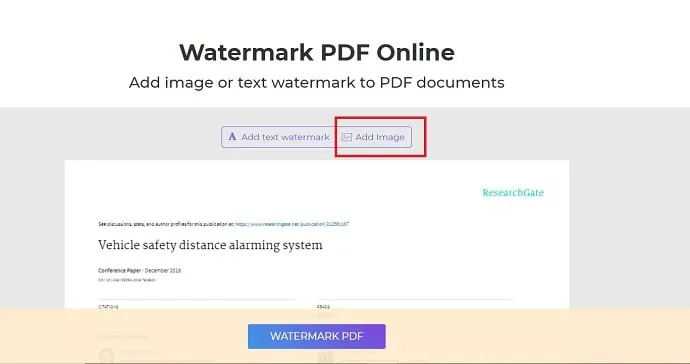
STEP-3:屏幕上显示“打开”对话框。 选择要添加为水印的徽标/图像,然后单击“打开”选项。 徽标/图像用作水印。

STEP-4:在标志水印下方,您可以看到不透明度和重新定位等选项。 不透明度用于改变水印的亮度。 中心用于在进行更改时将水印从中心移开一些时将水印放置在页面的中心。 现在,选择屏幕下方的水印 PDF。
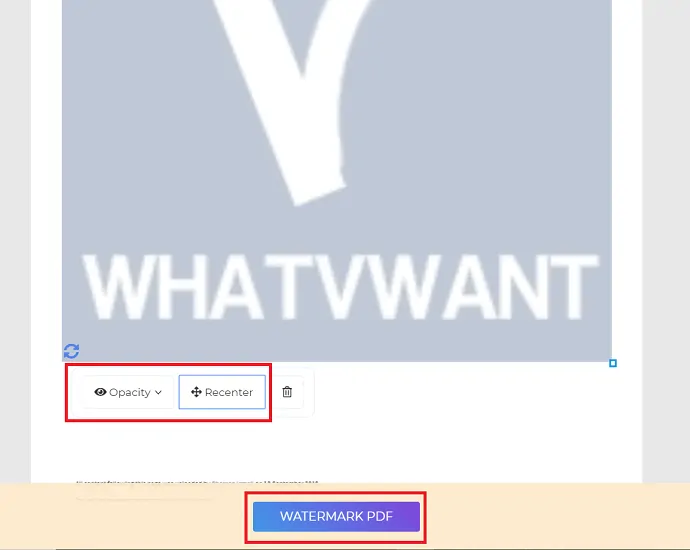
STEP-5:最后,下载选项显示在屏幕上。 选择“下载”选项以下载带水印的 PDF 文件并将其保存到您的设备中。
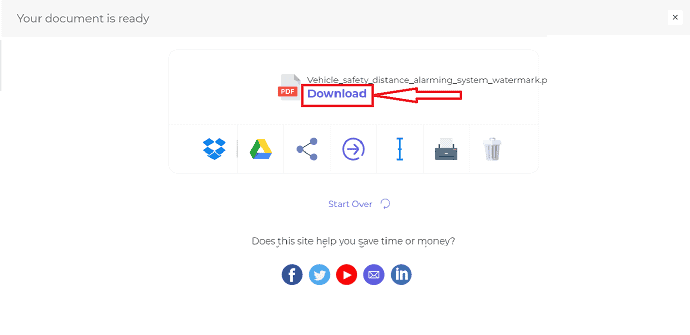
- 另请阅读:最好的 PDF 密码恢复工具:密码恢复工具
- 将pdf文件转换为文本文件的4种方法
2.5 如何为PDF免费离线添加水印
您还可以通过安装合适的应用程序之一在离线版本中免费添加水印。 在本文中,我可以建议一个 CleverPDF 离线方法来添加水印。
2.5.1 如何在 PDF 中插入文本作为水印
第 1 步:在您的设备上打开 CleverPDF 应用程序。 屏幕上会显示转换 PDF 为、转换为 PDF、加密、解锁、PDF 水印等多项操作。 选择“PDF水印” 。
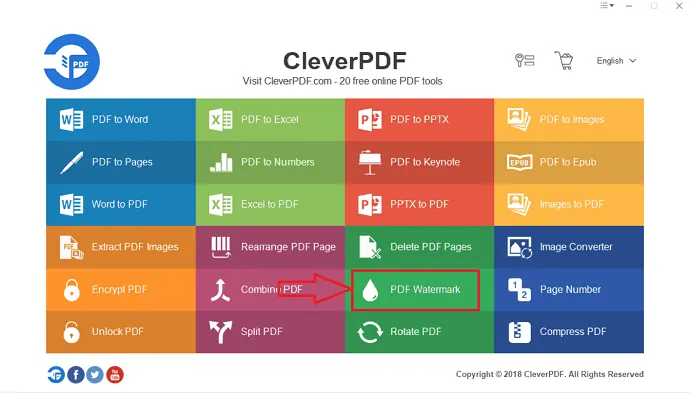
第2 步:打开 PDF 水印对话框,从中选择“添加”选项并从您的设备上传所需的 PDF 文件。
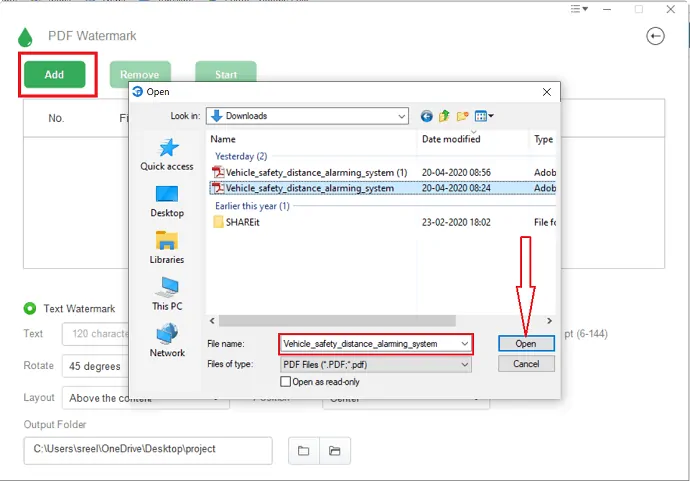
第 3 步:上传文件后,选择“文本水印”将文本作为水印添加到 PDF。 然后用要添加为水印的文本填写下面的框。
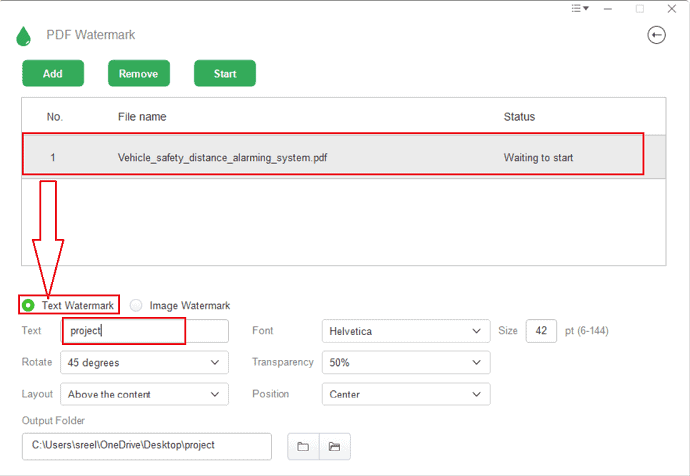
STEP-4:现在添加您想要倾斜水印文本的角度,推荐的倾斜角度为45度,但您可以根据需要进行调整。 如果您根本不希望文本倾斜,请将角度保持为 0。
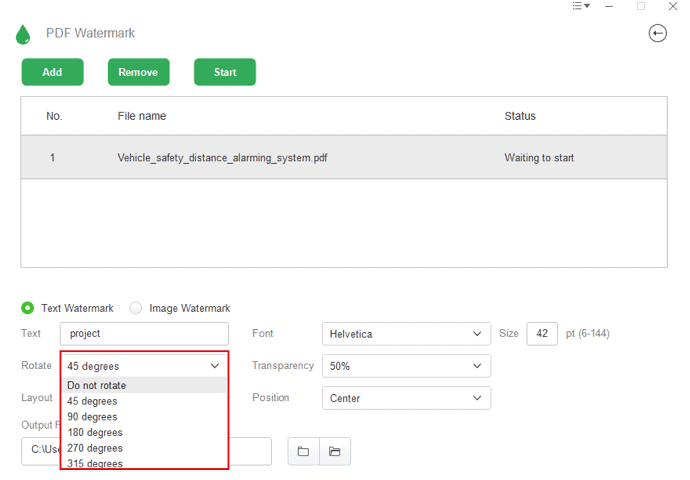
STEP-5:同时选择字体类型、大小、布局、水印透明度和位置。
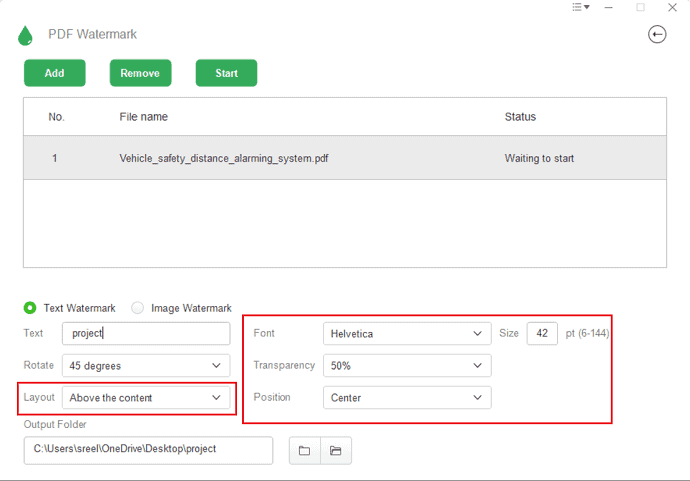
第 6 步:选择屏幕底部的文件夹图标。 打开“选择输出文件夹”对话框,选择要保存文件的文件夹,点击“确定” 。

第 7 步:现在点击“开始”选项为 PDF 文件添加水印,并将添加水印的文件保存到您的设备中。
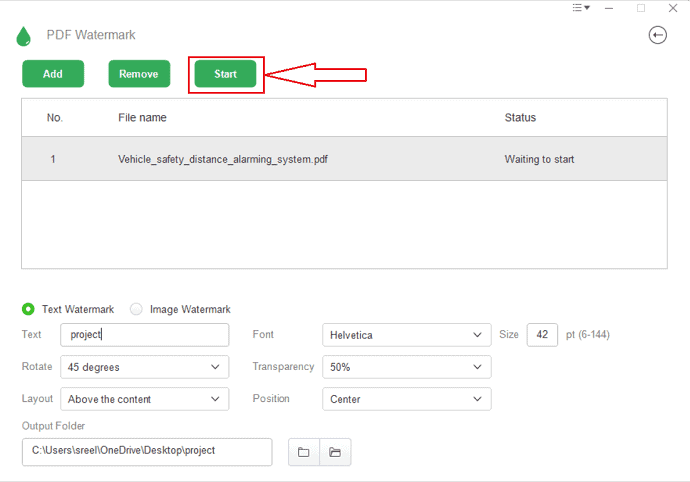
2.5.2 如何将徽标/图像作为水印添加到 PDF
第 1 步:在您的设备上打开 CleverPDF 应用程序。 屏幕上会显示转换 PDF 为、转换为 PDF、加密、解锁、PDF 水印等多项操作。 选择“PDF水印” 。
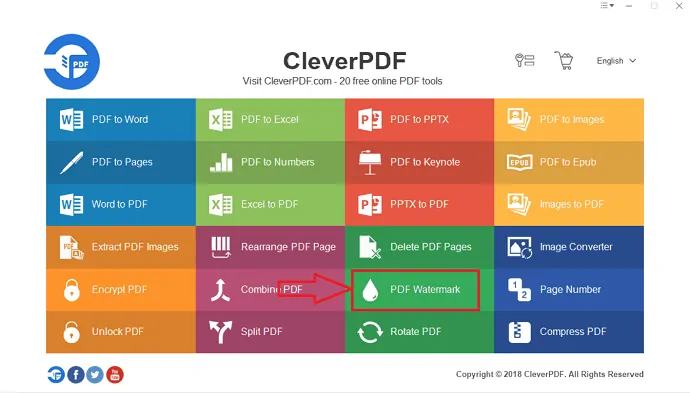
步骤 2:在 PDF 水印窗口中选择“添加”并上传您想要的文件。 选择文本水印旁边的“图像水印” 。 单击“选择文件”并从设备中选择徽标或图像。
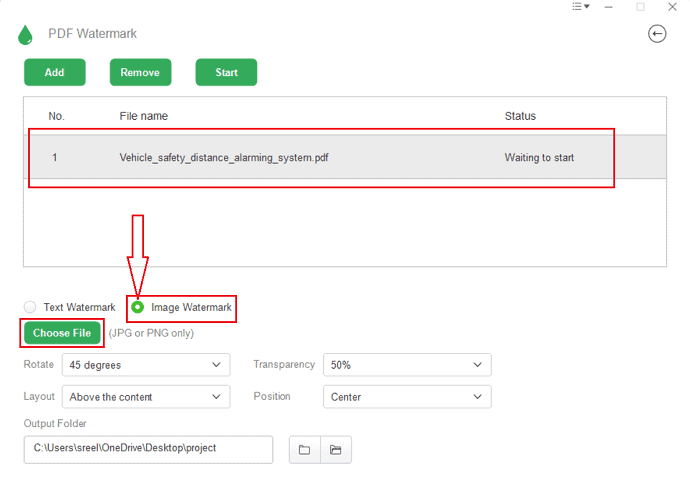
STEP-3:现在添加您想要倾斜水印文字的角度,推荐的倾斜角度为45度,但您可以根据需要进行调整。 如果您根本不希望文本倾斜,请将角度保持为 0。
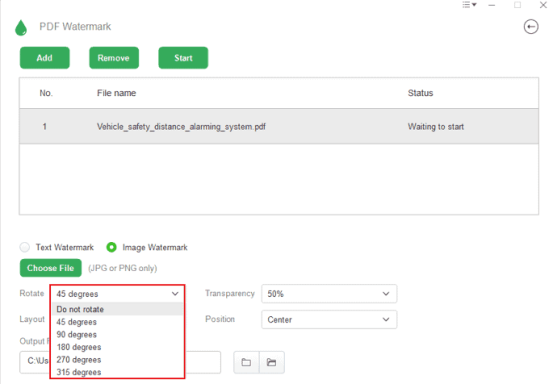
STEP-4:添加标志的透明度,并选择标志水印的位置和布局。
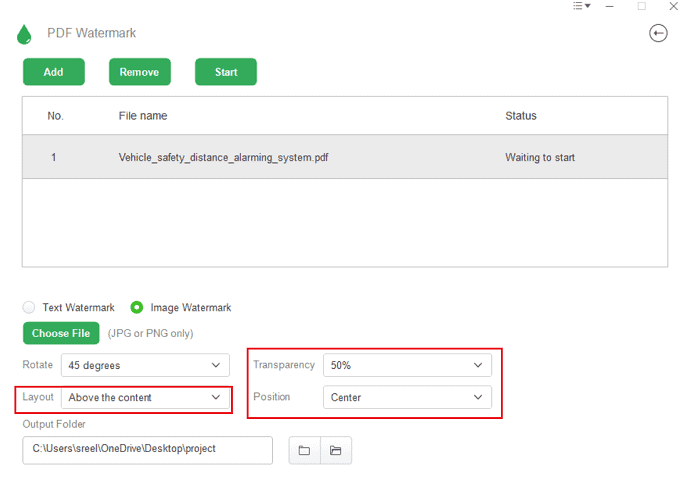
STEP-5:现在添加目标文件夹地址以保存添加水印的文件。
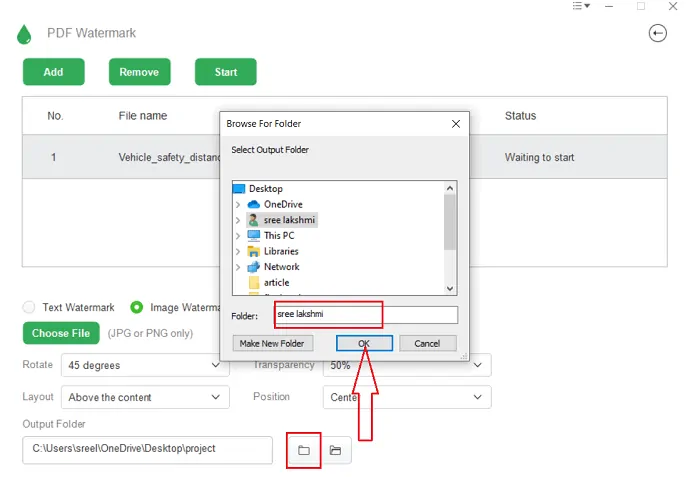
第 6 步:最后,点击“开始”选项,将添加水印并将添加水印的文件保存到您的设备中。
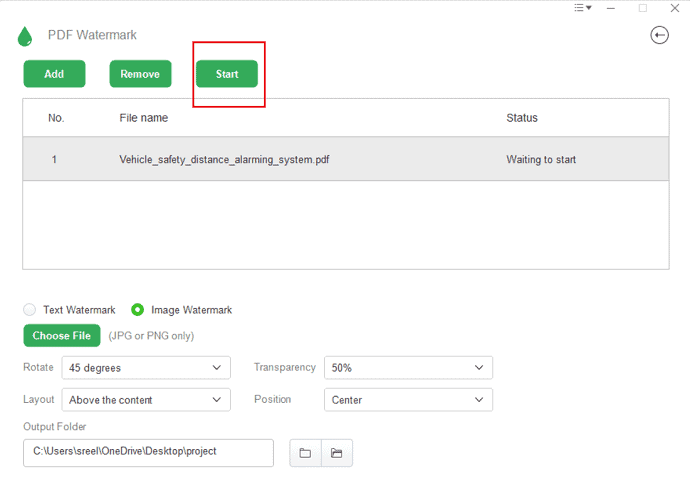
- 另请阅读:在线为 pdf 添加签名的 5 种免费方法
- PDF如何使用 pdf 专家来充分利用科学书籍、期刊和文章。
2.6.如何在 Mac 上使用 Acrobat 为 PDF 添加水印
如果您是专业人士并且经常使用 PDF 文档或文件,那么建议您使用 Adobe Acrobat DC,它为您提供几乎所有 PDF 编辑功能。
- 首先,使用 Adobe Acrobat Reader 打开您的 PDF 文件。
- 单击顶部主菜单中的“文件”选项。
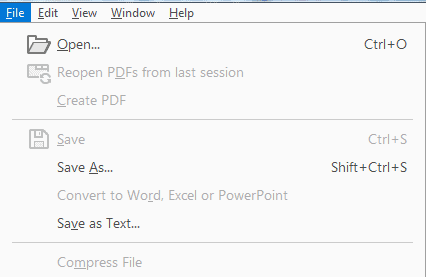
- 选择要在其上添加水印的 PDF 文件。
- 从“主页”选项卡旁边的顶部菜单中单击“工具”选项卡。
- 现在从可用选项中选择“编辑 PDF”选项。
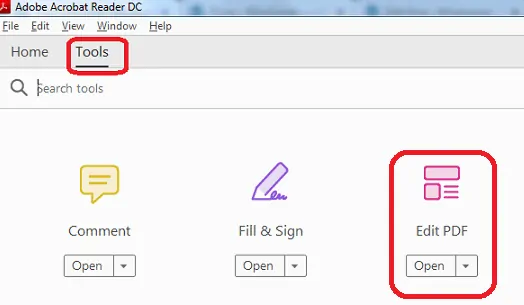
- 单击“水印” ,然后单击“添加”按钮。

- 为了有选择地将水印应用于各个页面,请单击可用的“页面范围选项” 。 然后根据需要指定页面范围并选择“子集”选项,您的愿望就会完成。
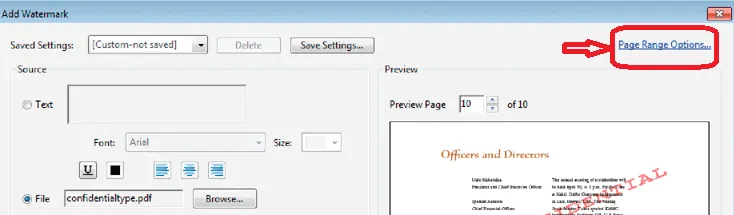
- 另请阅读:如何在 mac 上编辑 pdf:4 种方法(3free 和 1premium)
- 将 pdf 文件合并为一个 pdf 文档的 5 种方法
2.6.1 指定你想要的水印:
- 要重复使用您已经创建的现有水印和您在之前会话中保存的水印选项,请从“保存的设置”菜单中选择它。
- 如果要创建文本水印,请选择文本选项,然后在框中键入您希望的文本。 您甚至可以根据需要调整文本格式选项。
- 如果要将图像用作水印,则必须选择文件。 然后单击浏览并选择要添加为水印的图像文件。
- 假设文件有多个带有图像的页面,那么您需要指定要添加水印的页码。
- 注意:只有 PDF、JPEG 和 BMP 图像可以用作 PDF 文件中的水印。
2.6.2 要更改图像水印的大小,请执行以下操作之一:
- 假设如果您想根据原始图像文件大小调整水印大小,请在“绝对比例”选项(在对话框的“源”区域)中输入百分比量。
- 要根据 PDF 页面尺寸(宽度 * 高度)调整水印的大小,请在相对于目标页面的比例(在对话框的外观区域中)输入一个百分比。
2.6.3 根据需要调整水印的外观和位置:
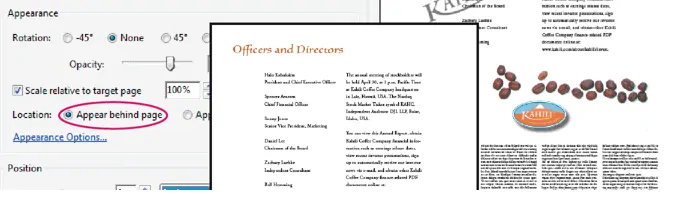
- 单击“外观选项”并指定以下选项以根据需要调整外观。
- 要指定水印应何时出现在 PDF 文件中,然后选择或取消选择“打印时显示”和“在屏幕上显示时显示”复选框。
- 要控制 PDF 中不同大小页面的变化,请选择或取消选择在不同页面大小上打印时保持水印文本的位置和大小不变。
- 您可能喜欢 8 种提高 Mac 性能和速度的最佳方法
- 如何在 Mac 上的 iTunes 中创建播放列表
- 如何使用密码保护在 Mac 上加密文件
2.7 如何在 PC 或 Mac 上使用 Foxitsoftware 为 PDF 添加水印?
此方法适用于 Mac 和 PC。 下载并安装福昕软件。
- 使用 Foxit Reader 打开任何 PDF 文件。
- 单击下面的屏幕截图中显示的 PDF 标志。 您将看到“创建签名”和“管理签名”选项。
- 点击“创建签名” 。
- 您将获得一个选项来导入图像并创建自己的图像。
- 通过单击“浏览”选项创建带有油漆的图像并在此处导入该图像。
- 点击保存。 现在水印图像已创建。 像这样,您可以创建任意数量的图像。
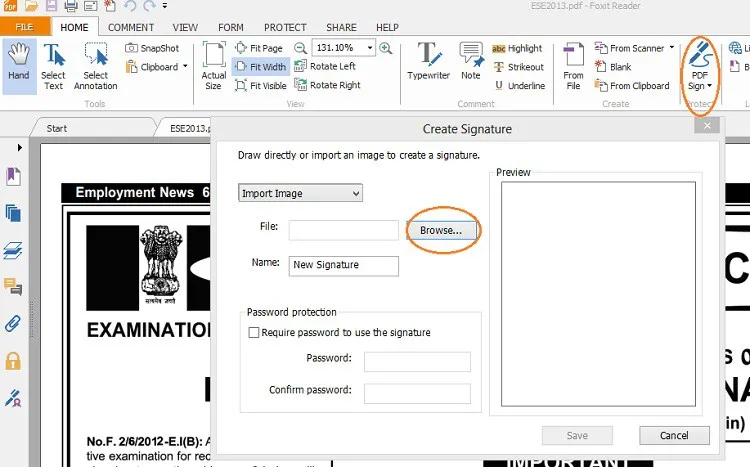
- 现在使用 Foxit 阅读器打开一个 pdf 文件,您要在该文件上添加带有图像的 PDF 水印。
- 单击 PDF 标志。 再一次。 如果您创建了许多图像,请选择任何一张图像。 一个长方形盒子随您的课程一起提供。
- 单击要放置水印的页面。
- 通过拖动矩形框来增加大小。
- 双击该框,将放置水印。
3.结论:在PDF中添加水印的最佳方法是什么
还有其他几个网站可以在线或不在线在 PDF 中添加水印。 但是我发现的所有网站都不是免费的,而且很多软件都没有添加任何徽标水印。 但是上面文章中介绍的方法是添加文本和徽标作为水印的最佳方法。 这些方法是免费的,您无需支付一分钱即可为您的 PDF 文件添加水印。
在所有方法中,PDFCandy 是最好且易于使用的网站。 如果您需要完整的 PDF 编辑功能,我们建议您使用 Adobe Acrobat DC。 当您需要 Adobe Acrobat DC 的廉价和最佳替代品时,我们建议您使用 Wondershare PDFelement。
在本文中,我们解释了向文档添加水印的方法,就像您想象的那样简单。 只需按照本文中提到的说明进行操作即可。
我希望本教程可以帮助您使用免费的在线和离线方法将水印添加到任何 PDF 文档中。 如果您喜欢这篇文章,请分享并在 Facebook、Twitter 和 YouTube 上关注 WhatVwant 以获取更多提示。
如何为PDF添加水印免费在线和离线方法-常见问题解答
我可以将徽标添加为 PDF 的水印吗?
是的。 您可以将徽标添加为 PDF 的水印。
有没有免费的方法给PDF添加水印?
有免费版和付费版,您可以根据自己的需要进行选择。
添加水印的最佳在线方法是哪种?
PDF 糖果是添加水印的最佳且简单的在线方法。
如何使用cleverPDF将徽标添加为水印?
打开cleverPDF并从主屏幕中选择PDF水印。 上传 PDF 文件,选择“图像水印”选项,然后从设备中选择徽标。 设置角度、透明度等,最后点击“开始”选项。
